Die Punkbuster-App läuft neben dem Spiel auf Ihrem Computer, um Ihre Verwendung von Cheat-Codes zu verfolgen. Diese Funktion ist nur relevant, wenn sie in einem Multiplayer-Spiel verwendet wird.
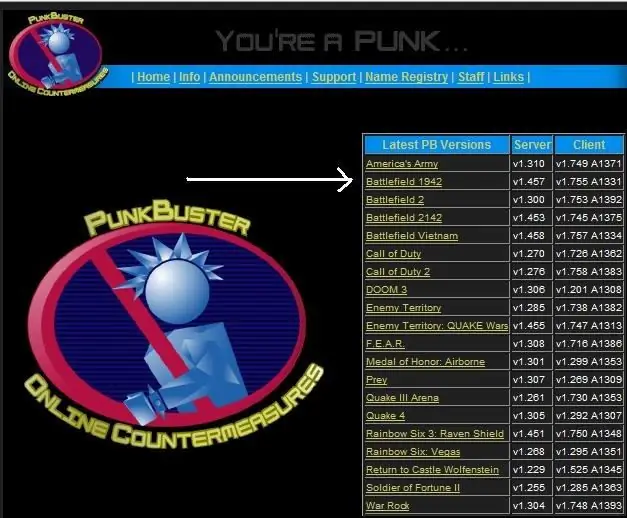
Notwendig
Zugriff auf Systemdateien des Computers
Anweisungen
Schritt 1
Deaktivieren Sie Punkbuster, indem Sie das entsprechende Element im Verzeichnis des von Ihnen installierten Spiels löschen. Öffnen Sie dazu seinen Ordner in Games, Program Files oder einem anderen (wo Sie die Installation durchgeführt haben).
Schritt 2
Bitte beachten Sie, dass diese Aktion nur möglich ist, wenn Punkbuster noch nicht auf Ihrem Computer gestartet wurde, ansonsten kann der Ordner nicht gelöscht werden. Danach wird die Anwendung nicht mehr zusammen mit dem Spiel auf Ihrem Computer ausgeführt. Es wird dringend davon abgeraten, wenn Sie in Zukunft online spielen möchten, da das Vorhandensein dieser Funktion eine Voraussetzung für die Nutzung einiger Server sein kann.
Schritt 3
Um Punkbuster im Spielmodus zu schließen, minimieren Sie Ihr Spiel mit der Tastenkombination Alt + Esc und drücken Sie dann die Tastenkombination Alt + Strg + Entf, um den Task-Manager zu öffnen (Sie können einfach mit der rechten Maustaste auf die Windows-Leiste klicken).
Schritt 4
Gehen Sie in dem erscheinenden kleinen Fenster auf den Reiter "Prozesse", wählen Sie in der Liste einen Eintrag mit dem entsprechenden Namen aus, klicken Sie mit der rechten Maustaste darauf und wählen Sie "Prozessbaum beenden". Danach beendet das Punkbuster-Programm seine Arbeit und die Leistung im Spiel wird durch die Freigabe von RAM erhöht.
Schritt 5
Wenn Sie online spielen, während Punkbuster läuft, beenden Sie es ebenfalls über den Task-Manager oder indem Sie das entsprechende Programm im Tray schließen.
Schritt 6
Bitte beachten Sie, dass Sie in den meisten Fällen nach dem Deaktivieren des Checks auch automatisch von der Liste der Server-Spieler ausgeschlossen werden. Informieren Sie sich daher zunächst, ob es in Ihrem Fall möglich ist, diese Funktion beim Online-Spielen zu nutzen. Wenn Sie aufgrund der Entfernung von Punkbuster auf dem Server nicht zugelassen sind, installieren Sie es erneut im Spielordner.






